Как ускорить работу
Как устроена операция
Все команды, составляющие операцию, записаны при выполнении соответствующих действий в Photoshop, т. е. являются отражением каких-то команд меню или действия инструментов программы. Если обнаружить такое соответствие, то можно выполнить работу операции "вручную". Разумеется, это имеет смысл только при необходимости модификации чужой операции или в учебных целях. Именно для обучения проделаем эту работу для операции Spatter Frame.
- Откройте файл Woman.jpg с прилагаемой дискеты.
- Найдите операцию Spatter Frame и щелкните курсором на занимаемой ею строке.
- Выберите в нижней части палитры пиктограмму запуска операции в виде треугольной стрелки, направленной вправо. После того как Photoshop справится с выполнением всех шагов операции, изображение окажется на белом фоне и его края будут "художественно потрепаны" (рис. 12.2).

Рис. 12.2. Результат выполнения операции Spatter Frame - Нажмите на треугольную серую стрелку слева от имени операции – она "развернется" в список команд, входящих в ее состав. Часть этих команд, в свою очередь, помечена стрелками. Нажатие на такие стрелки открывает список параметров конкретной команды, если таковые существуют. Команды без параметров, типа Invert (Инвертировать), Cut (Вырезать), Paste (Вставить), Delete (Удалить), не имеют стрелки слева от имени. Просматривая список команд и их параметров, можно выяснить, как работает данная операция.
- Для облегчения разбора операции можно привлечь "протокол" ее работы – палитру History (Протокол). Если она сгруппирована с палитрой Actions (Операции), разделите их и разместите на экране рядом (рис. 12.3).
- Для удобства отслеживания действий, производимых командами, вы можете вернуть указатель команд в палитре History (Протокол) в самое верхнее положение, отменив тем самым все действия операции. Затем, по мере разбора каждого шага операции, перемещайте указатель вниз, давая возможность Photoshop проделать очередную команду. Когда команда выполнена, определите ее результат, осмотрев изображение, палитры Layers (Слои) и Channels (Каналы).
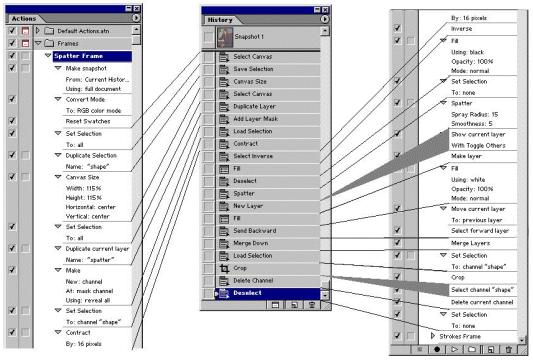
Рис. 12.3. Операция Spatter Frame и "протокол" ее работы в палитре History
